описание и особенности технологии, преимущества и недостатки
Что такое Wi-Fi Direct, как пользоваться им — довольно распространенные вопросы среди пользователей. Для понимания сути и принципа работы Wi-Fi «Директ» необходимы хотя бы минимальные знания о беспроводных сетях, раздаче данных подобными путями на множество устройств, например, ноутбуки, телефоны, телевизоры, ПК и другие. Примечательно, что функция позволяет создавать подключение и осуществлять передачу данных без использования маршрутизаторов или точек доступа. То есть два или более устройства могут подключиться между собой напрямую.
Wi-Fi Direct: что это за функция, для чего нужен
Наиболее часто технология вай-фай применяется для работы и соединения определенного количества устройств с интернетом. Для этого необходим маршрутизатор, настроенный и включенный для использования. Пользователь выбирает необходимую точку доступа, вводит пароль, после чего может отправлять и получать данные из глобальной сети.

В таком случае роутер или маршрутизатор является связующим звеном, способным передать и получить информацию. Без него получить доступ к сети можно только прямым соединением с кабелем или при помощи мобильного интернета.
Однако часто пользователю не требуется использовать соединение с глобальной сетью, а необходимо просто создать подключение межу несколькими бытовыми приборами одновременно. Например, распечатать документ с компьютера или настроить управление и вывести изображение на ТВ с телефона. Именно для этого был разработан и внедрен стандарт Wi-Fi Direct. Он имеет обширную область применения во множестве направлений с поддержкой большого количества приборов и девайсов.

Подключаться при помощи стандарта могут далеко не все устройства. Для этого необходима возможность его поддержки и специальное приложение. Большинство Smart телевизоров сейчас оборудованы и могут работать с беспроводными сетями. Но определенная их часть не имеет поддержки функции. Это необходимо учитывать при выборе. Это же касается и различных других бытовых приборов и устройств. Почти все из них подключаются к обычной беспроводной сети, но не имеют протокола Wi-Fi Direct.
История
Стандарт пришел на смену более медлительному и сложному соединению под названием Bluetooth. Он был способен передавать данные на небольшом расстоянии и с относительно малой скоростью.
Обратите внимание! Включение, использование и отключение беспроводной сети вай-фай производится намного легче и быстрее, чем у предшественника.
Настройка очень проста даже для неопытного пользователя. Набор этих факторов привел компанию «Интел» к внедрению первого подобного стандарта в виде платформы Centrino еще в 2008 году. Впоследствии применение функции наладили и многие другие производители сетевого оборудования. Сейчас поддержка «Вай-фай Директ» доступна всем операционным системам, как «Виндовс», так и iOS или Android.

Особенности
Основной особенностью функции является способность обмениваться данными без применения точки доступа. То есть абонент получает прямое подключение без устройств-посредников. Принцип действия схож с Ad-Hoc, который также работает с прямым соединением, но ограничен по скорости до 11 Мегабит.
Как было ранее
Ранее для обмена информацией между несколькими устройствами необходимо было использовать прямое подключение при помощи кабеля. Таким образом выводились данные с компьютера или ноутбука на принтер, сканер, телевизор или другие приборы.
Обратите внимание! Позднее был внедрен беспроводной стандарт Bluetooth, который намного упростил положение, но имел ограниченную дальность и скорость работы. Однако даже он стал излюбленной функцией меломанов и фанатов мобильных гаджетов, поскольку до сих пор они работают с этим стандартом связи.
Как работает
Принцип работы стандарта максимально прост и доступен. Для подключения необходимо провести следующую последовательность шагов:
- Включение функции на всех необходимых устройствах.
- Обнаружение доступных приборов для проведения соединения.
- Ввод пароля.
Обратите внимание! Принцип получения доступа идентичен подключению к маршрутизатору или роутеру.
После проведения всех операций необходимо будет ввести цифровой ключ, так же, как и в случае «Блютуз» технологии.
В таком случае на одном из гаджетов требуется создать точку доступа, аналогичную маршрутизатору. Остальные просто соединяются с ней напрямую. В качестве примера можно включить точку доступа на телефоне и подсоединить к ней принтер. Это позволит печатать фото или документы непосредственно с мобильного гаджета без переноса этой информации на компьютер.
Важно! Из подключаемых устройств только одно должно поддерживать протокол «Директ». Остальным достаточно простого вай-фая.
Благодаря простой технологии Protected Setup или WPS, можно также обойтись без паролей. Если в Wi-Fi Direct применяется безопасная домашняя точка доступа, то эта технология запросит только ввод отображенного на дисплее числового кода и нажатия на соединение.

Поддержка стандартов
Поддерживаемые стандарты аналогичны обычным Wi-Fi сетям. Однако по факту далеко не все модули для функции «Директ» поддерживают такое же количество доступных стандартов для беспроводных сетей. Именно поэтому не все телефоны или другие гаджеты могут непосредственно подключаться один к другому.
Обратите внимание! В связи с этим часто случается такое, что соединение присутствует, но передачи информации не происходит. Это говорит о том, что устройство не имеет необходимого стандарта.
Также от них сильно зависит скорость обмена данными. Например:
- 802.11 a работает на скорости в 54 Мбит/секунду и частоте в 5 ГГц;
- 802.11 b имеет идентичную скорость, но на частоте в 5,5 ГГц;
- 802.11 g выдает 54 Мбит/секунду на 2,4 ГГц;
- 802.11 n имеет 600 Мбит/секунду на частотах 2,4-2,5 или 5 ГГц.
Отличие от других типов
От более старой технологии «Блютуз» «Вай-фай Директ» отличается следующими факторами:
- В Bluetooth-стандарте беспроводной связи передача пакетов осуществляется только по одному направлению, что подразумевает или передачу, или отправку. По Wi-Fi есть возможность одновременной двусторонней передачи.
- Усовершенствование технологии позволило получить более высокую скорость обмена данными.
- Диапазон у вай-фай чуть выше. Имеет два типа работы: Device Discovery, то есть поиск оборудования со схожей функцией; Service Discovery, отвечающий только за передачу файлов.
Важно! Важной отличительной чертой «Директ» является увеличенная дальность работы.
Недостатки
Основные недостатки функции:
- Захламление эфира. При организации обычной сети Wi-Fi все устройства подключаются к одной точке доступа, но Wi-Fi Direct создает несколько отдельных сетей, участники которой общаются между собой и передают данные. Все сети, созданные при помощи Wi-Fi Direct, невозможно контролировать, и они загромождают эфир;
- Малая защищенность сети. Хотя производители устройств с Wi-Fi Direct заявляют о том, что это соединение является более защищенным, чем, например, Bluetooth, но на самом деле этот стандарт создает много головной боли. Пока гаджет с Wi-Fi Direct используется только в домашней сети, он не опасен ни для своего владельца, ни для окружающих. Но когда его владелец приходит на работу в офис, и устройство автоматически находит и соединяется с другими гаджетами сотрудников, данные компании перестают быть в безопасности;
- Повышенная энергоемкость. С одной стороны, это хорошо, ведь можно передавать большие объемы информации на высоких скоростях. Но с другой стороны, современные смартфоны и планшеты так быстро садятся, что дополнительная нагрузка в виде Wi-Fi Direct может стать не полезностью, а обузой;
- Увеличенное расстояние работы, которое считается огромным преимуществом, на самом деле не всегда так важно. Таким образом, личную сеть можно будет сломать с большего расстояния, вклиниться в нее и использовать против владельца;
- Для применения стандарта требуется отдельный модуль, обыкновенный Wi-Fi модуль не подходит.
Включение и настройка
Наиболее распространенными среди всех устройств являются работающие на операционной системе Android. В связи с этим необходимо рассмотреть последствие настройки и включения функции именно для этой системы:
- Первым делом необходимо зайти в настройки гаджета.
- После этого найти и выбрать пункт «Параметры Wi-Fi или сети Интернет».
- Устройство переведет пользователя в раздел поиска доступных точек подключения.
- На втором девайсе необходимо принять запрос на подключение.
- Ввести числовой код или пароль.
Важно! Функция «Директ» является крайне нестабильной. Зачастую невозможно определить одну или несколько точек доступа.
Для устранения сбоя требуется повторное включение стандарта и повторение процедуры настройки.
На смартфоне и телевизоре
Зная, что такое «Вай-фай Директ» в смартфоне или телевизоре, можно провести правильную установку параметров и соединение. В качестве примера, для успешной операции на всех приборах должна быть активна услуга. В качестве точки доступа можно использовать телефон, тогда с телевизора требуется выбрать ее и подключиться. После этого система попросит подтвердить соединение на телефоне и потребует ввод пароля на ТВ.
Обратите внимание! Идентичный принцип имеют и любые другие бытовые приборы. Всегда один из них является точкой доступа, а второй — подключаемым.
Передача данных
Чтобы передать необходимые файлы, нужно:
- Подключение к услуге сразу всех требуемых гаджетов;
- Выбор необходимого файла и нажатие на него;
- В разделе «Дополнительные возможности» требуется выбрать «Отправить»;
- Из предложенных вариантов отправки нужно выбрать необходимый.
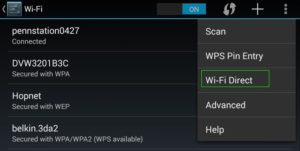
Однако в реальности не все так просто. Из жалоб и отзывов пользователей, стандарт является явно недоработанным и работает через раз. Нет никакой гарантии, что у пользователя получится отправить все файлы корректно.
Отключение
Произвести выключение услуги можно также в настройках гаджета. Для этого достаточно зайти в беспроводные сети и провести отключение Wi-Fi. После повторной активации модуль «Директ» активен не будет.
Недоступность функции
Функция Direct может быть недоступной в случае программного сбоя, поломки модуля или отключения работы услуги. В последнем случае достаточно провести активацию. При аппаратной поломке рекомендуется отдать гаджет в ремонт.
Обратите внимание! Что касается программного сбоя, зачастую исправить подобный помогает простая перезагрузка.
Wi-Fi Direct набирает все большее распространение и популярность. Это происходит даже несмотря на частую нестабильность в работе и множество недоработок. Имеет высокую скорость обмена данными и увеличенную дальность по сравнению с Bluetooth.
 Подгорнов Илья ВладимировичВсё статьи нашего сайта проходят аудит технического консультанта. Если у Вас остались вопросы, Вы всегда их можете задать на его странице.
Подгорнов Илья ВладимировичВсё статьи нашего сайта проходят аудит технического консультанта. Если у Вас остались вопросы, Вы всегда их можете задать на его странице.Похожие статьи
что это такое и как пользоваться технологией на смартфоне и телевизоре

Советы
Пользователи смартфонов на базе Android периодически сталкиваются с ошибкой «Неполадки подключения или неверный код MMI». На старых

Советы
Изучая надписи на аккумуляторе телефона, зарядном устройстве для него или любом другом электроприборе среди

Советы
Профиль в Инстаграм отнимает слишком много времени, надоел или стал не нужен? Решить эти

Советы
Скорость мобильного интернета зависит от технологии, которую использует устройство для передачи данных. Тип подключения определяет базовая станция

Советы
Читая описания гаджетов от Apple, можно встретить функцию, называемую Touch ID. О том, что это
Что такое Wi-Fi Direct и как его использовать?
Автор Исхаков Максим На чтение 3 мин. Просмотров 88 Опубликовано


Большинство людей подключают Bluetooth для беспроводной передачи файлов, поскольку мало кому известно, что существует гораздо более универсальный инструмент – WiFi Direct.
WiFi Direct – это стандарт беспроводной передачи данных, особенно часто используемый на мобильных устройствах. В настоящее время этот стандарт присутствует практически во всех новых смартфонах и работает независимо от модели устройства. WiFi Direct можно считать преемником Bluetooth и конкурентом AirDrop. Передача данных происходит с помощью WiFi и может достигать скорости до 250 Мбит/с.
Какие устройства могут использовать WiFi Direct?


На данный момент вы можете передавать файлы между любыми устройствами, выпущенными с 2012 года. Именно тогда компания Google объявила о своей поддержке этого формата. Но WiFi Direct не ограничивается только телефонами, он также может подключаться к телевизорам, приставкам или ноутбукам. WiFi Direct используется и в iPhone, что делает его одним из самых универсальных инструментов для обмена данными.
На видео: Передача файлов по WI-FI, используя технологию WI-FI DIRECT
WiFi Direct – 5 преимуществ
- Обратная совместимость
Стоит отметить, что все современные устройства (например, телефоны) могут взаимодействовать со старыми устройствами через WiFi Direct, сюда же входят и старые стандарты wi-fi. Поэтому, вы можете соединить абсолютно две разные модели, выпущенные в разное время. - Скорость
WiFi Direct может передавать файлы со скоростью 250 Мбит/с, что значительно превосходит любой другой стандарт беспроводной передачи данных, в частности bluetooth, который в своей долгой истории едва приблизился к 1/10 этой скорости. Поэтому WiFi Direct является отличным вариантом, когда речь идет о потоковом мультимедиа, а также о подключении удаленных мониторов или работе с большими файлами. - Простота подключения
Чтобы установить соединение между двумя телефонами с Android, достаточно зайти в настройки WiFi сети, а затем выбрать WiFi Direct. Когда оба устройства обнаружат друг друга, в меню общего доступа появится значок WiFi Direct. - Универсальность
Вам нужно соединить по беспроводной связи телевизор и ноутбук? Или, может быть, телефон и консоль? Два телефона разных моделей? Два ноутбука? На все эти вопросы есть один ответ – WiFi Direct. Кроме того, этот стандарт позволяет подключать друг к другу более двух устройств, что делает его универсальным. - Безопасность
Уже неоднократно было доказано, что Bluetooth-соединение постоянно подвергается кибер-атакам, но WiFi Direct намного безопаснее, поскольку как и все WiFi соединения, он использует WPA2.
Уязвимости WiFi Direct
Конечно, как и любая беспроводная технология, WiFi Direct не на 100% устойчив к хакерским атакам. С одной стороны, он может использовать все известные уязвимости платформы Android, которые могут быть активированы с помощью WiFi Direct (например, DoS-атаки). Кроме того, WiFi Direct может подвергнуть риску из-за того, что большинство IoT-устройств, к которым он подключается (например, принтеры), сами по себе имеют очень слабую защиту, которую хакеры постоянно используют.
Поэтому WiFi Direct – это не идеальное решение. Несмотря на свою универсальность, он все же уступает Bluetooth, который лидирует в области носимых устройств из-за меньшего энергопотребления. Но, возможно, с увеличением спроса на передачу больших файлов, WiFi Direct получит более широкое распространение.
что это за функция, как пользоваться
WiFi Direct – словосочетание, практически незнакомое простому пользователю. Именно поэтому мы расскажем о нем подробнее простыми словами – вы сможете получить ясное представление о новом стандарте, узнаете о плюсах и минусах, особенностях использования и подключения.
Что такое Wi Fi Direct
Начнем наш обзор с определения, что это – WiFi Direct. WiFi Direct — это новый стандарт беспроводной связи, позволяющий соединять устройства между собой без «посредника». Для соединения не нужен роутер – достаточно встроенного аппаратного чипа.
Эта функция позволяет объединить в одну сеть телефоны, ТВ, компьютеры и планшеты без маршрутизатора с помощью специального модуля, работающего на частоте 2,4 или 5 ГГц.
Окончательно понять, что такое Wi Fi Direct в смартфоне, поможет разбор достоинств и недостатков технологии.
Достоинства и недостатки
Давайте поговорим о преимуществах WiFi Direct:
- Простая установка подключения – не нужно покупать роутер или устанавливать сложные настройки сети;
- Опция поддерживается большинством современных девайсов – телевизоров, планшетов и телефонов. Если возможность подключения отсутствует, можно приобрести специальный адаптер;
- Технология универсальна и подходит любой операционной системе – как Windows, так Android и iOs;
- Скорость передачи данных находится на высоком уровне, достаточном для большинства пользователей.
Давайте кратко пробежимся по недостаткам – без них не составить полного представления о технологии Wi Fi:
- Низкий уровень безопасности, связанный с тем, что роль прокси выполняет любое мобильное устройство. Именно поэтому любое третье лицо может получить доступ к информации;
- Так как файлы передаются на высокой скорости, приходится ожидать быстрого разряда батареи;
- Технология подключения Wi Fi такова, что после включения создается несколько отдельных каналов, которые вызывают снижение скорости работы всех сетей.
Отличия от Bluetooth
Прежде чем разбираться, как работает Вай Фай Директ, стоит кратко пробежаться по сравнению двух технологий, которые часто путают.
Отличия Wi Fi от Bluetooth:
- Более высокая скорость передачи данных – до 250 Мбит/сек.;
- Расширенный радиус действия технологии – до 200 метров;
- Возможность соединения не двух устройств – а множества;
- Усиленная степень безопасности соединения Wi Fi;
- Специальным чипом может быть оснащено только одно устройство, этого достаточно.
Что это такое технология WiFi Direct в телефоне мы разобрались – давайте поговорим о том, как включить опцию и пользоваться для соединения устройств.

Настройка и использование Wi Fi Direct
Для чего нужен Вай Фай Директ в телефоне, вы уже знаете – соединять устройства между собой. Давайте кратко отметим, какие устройства поддерживают работу технологии:
- Телевизоры;
- Компьютеры;
- Ноутбуки;
- Планшеты;
- Смартфоны;
- Принтер;
- Веб-камера;
- Беспроводные наушники;
- Приставки;
- Любые мобильные аппараты, оснащенные антенной.
Огромное достоинство Wi Fi – возможность объединить девайсы разных марок, не подходящие друг другу.
Не нужно задумываться, как включить Вай Фай Директ на ноутбуке или ПК – компьютер сам увидит доступную сеть для подключения, вам останется только ввести пароль.
На Android
Инструкции для Андроида могут отличаться в зависимости от модели устройства – мы приведем упрощенный вариант, который подойдет каждому пользователю:
- Откройте настройки телефона;
- Войдите в раздел «Беспроводные сети» или «Подключения»;
- Перейдите к сетям Вай-Фай;
- Вы увидите иконку Директа на верхней или нижней панели;
- Нажмите на нее, чтобы активировать работу режима. Готово!


На iPhone
Разобрались с Андроидом – пора поговорить, как включить Вай Фай Директ на Айфоне. Вам не нужно задумываться об инструкциях – активация производится как стандартное включение беспроводного соединения:
- Откройте настройки смартфона;
- Кликните на иконку беспроводного интернета;
- Переведите тумблер в положение «Включено»;


- Дождитесь появления доступных вариантов подключения в радиусе действия;
- Кликните на нужную строку, при необходимости введите код.
А теперь в двух словах расскажем, как пользоваться Вай Фай Директ:
- Выберите нужный файл;
- Откройте меню и найдите кнопку «Поделиться»;
- Среди доступных вариантов найдите иконку беспроводной связи Wi Fi;
- Кликните и запустите поиск доступных устройств;
- Подтвердите соединение девайсов – возможно, придется ввести установленный ранее пин-код;


- Дождитесь передачи файла. Готово!
Вместе мы выяснили, как настроить Wi Fi Direct и применять его на практике – давайте затронем активацию режима в умных телевизорах, оснащенных модулем.
Включение Wi Fi Direct на ТВ
Мы расскажем вам о том, как включить Вай Фай Директ на телевизоре – но наша инструкция общая, усредненная. Некоторые пункты меню могут меняться в зависимости от модели устройства, обычно каждый пользователь может интуитивно понять, где искать нужную кнопку и как подключить технологию.
- Включите ТВ;
- Войдите в меню «Параметры» илии
- Перейдите к строке «Параметры сетевого подключения»;
- Найдите иконку с названием опции Wi Fi Direct;
- Выберите название телевизора на смартфоне и установите беспроводное подключение;
- Подтвердите соединение нажатием кнопки «ОК».
Мы с вами разобрались, что это за функция – Wi Fi Direct. Поговорили о том, как ее включить, чтобы извлечь максимум пользы, обсудили достоинства и недостатки – можете убедиться, что в ближайшем будущем технология займет достойное место в жизни рядового пользователя.
Wi fi директ как настроить на ноутбуке. Функция Wi-Fi Direct — для чего она нужна и как используется на Андроид-устройствах
Вопрос: Что такое WiFi Direct и для чего он нужен на телефоне? Как передавать файлы через WiFi Direct?
Ответ: WiFi Direct — это отличная возможность передавать любые файлы с одного телефона на другой на высокой скорости. Вы наверное не раз передавали файлы через Bluetooth и иногда приходится очень долго ждать пока будет передан один большой файл на другой телефон. А так как в наше время технологи с каждым днём совершенствуются, то мы можем смотреть на нашем телефоне фильмы высокого качества, а так же телефон способен снимать не менее качественное видео, который может занимать не один Гб памяти. А теперь, если мы захотим передать или принять видео хорошего качества, то даже самый скоростной блютус займёт не мало времени для передачи и вот поэтому нам нужно использовать wifi direct с помощью которого мы сможем в десятки раз быстрее передавать файлы с одного телефона на другой телефон или устройство поддерживающий эту функцию. Теперь вы я думаю начинаете понимать что такое wifi direct и для чего он нужен на телефоне. Как передавать файлы через wifi direct ? ничего сложного на передающем телефоне вам нужно включить wifi, а на принимающем телефоне или ином устройстве включить wifi и wifi direct. Потом выбрать на телефоне нужный файл, картинку, музыку, или видео и в функциях передачи выбрать wifi direct, а на принимающем устройстве подтвердить приём и вы сами увидите как быстро можно передавать через wifi direct по сравнению c Bluetooth. Вы уже наверное поняли в основном что такое Вай фай директ и зачем он нужен , данная функция помогает передавать файлы на высокой скорости на другое устройство.
Вот как можно включить wifi direct на Андроид , возможно на некоторых устройствах способ включения может немного отличаться, но я думаю если немного самому подумать то найти не составит особого труда. И так чтоб найти где включается wifi direct на Андроиде открываем «Настройки» потом «Все настройки» потом «Ещё» и напротив пункта «WiFi Direct» ставим галочку и всё функция wifi direct включена, теперь можно передавать и принимать файлы на высокой скорости, но перед этим не забудьте включить WiFi на передающем устройстве.
- Надеюсь вам помогла данная статья хоть немного узнать что такое вай фай директ и зачем он нужен на телефоне и иных устройствах.
- Отзывы, комментарии, дополнения к статье, вопросы и ответы можно будет добавлять ниже.
- Большая просьба оказывать взаимную помощь и делиться полезными советами.
- Возможно именно ваш совет поможет тем, кто ищет информацию по решению своей проблемы.
- Спасибо за отзывчивость, помощь и полезные советы!!!
Если вы относительно недавно приобрели смартфон или планшет на Андроиде последних версий, то наверняка встречали в настройках беспроводных сетей новый пункт — Wi Fi Direct. Что это такое и для чего оно нужно? Отвечаем на ваши вопросы.
Обмен данными на высокой скорости и без участия маршрутизатора
Что такое Вай Фай Директ
Wi Fi Direct — это сравнительно новый протокол беспроводной связи, разработанный для соединения между собой двух или нескольких устройств без . Проще говоря, технология, которая позволяет нам объединить в одну сеть телефоны и/или планшеты под управлением Android, не требуя наличия роутера.
Технически это реализовано на Wi-Fi-модулях, подобных тем, которые обеспечивают нам выход в интернет. Соответственно, технология будет поддерживать те же стандарты беспроводной связи. Модули работают на частоте 2,4 или 5 ГГц, но большинство из них поддерживает оба режима, потому сможет работать в беспроводных сетях любого стандарта (802.11 a/b/g/n/).
Возникает резонный вопрос: чем отличается соединение по Wi-Fi от привычной для нас технологии Bluetooth? Вот её основные отличия:
- более высокая скорость передачи данных;
- шире радиус действия;
- и главное — возможность соединения между собой нескольких девайсов, а не только двух; причём для этого будет достаточно только одного из них, оснащённого чипом, поддерживающим Директ.
Кроме того, у пользователей пока нет единого мнения по поводу защищенности таких соединений. Разработчики уверяют, что Wi Fi Direct выше, чем у Bluetooth, но на деле получается иначе. Для домашней сети здесь не будет особой разницы, но при включении группы устройств в сеть Wi-Fi, скажем, в офисе, каждое из них не только создаёт отдельное подключение (что существенно засоряет эфир), но и может служить как прокси для любого, кто подключится к нему. Выходит, что уровень защищённости соединения на этот момент остаётся под вопросом.
Как используется эта технология?
Чтобы воспользоваться этим методом связи, вам не нужно будет никаких — все ваши действия не будут ничем отличаться от обычного включения Wi-Fi:
- Зайти в настройки беспроводных сетей, включить Wi-Fi.
- На экране, где отображён список доступных соединений, перейти на вкладку «Wi Fi Direct».
- В появившемся списке выбрать нужное имя адресата или несколько и нажать «Подключение».
Теперь вы можете передавать по Wi-Fi любые данные — музыку, изображения, документы — на другие устройства. Предположим, вам нужно отправить фотографии с телефона на планшет (при условии, что оба гаджета работают под управлением Андроид):
- Заходим через , где находятся нужные файлы.
- Выбираем одно или несколько изображений или других материалов.
- В меню находим пункт «Отправить», среди появившихся вариантов выбираем «Wi-Fi Direct».
- Теперь остаётся только выбрать принимающее устройство — и файлы отправятся на него «по воздуху».
Заключение
Как видите, Wi Fi Direct способен во многом облегчить вам задачу связи между устройствами и передачи данных. Например, соединение в сеть нескольких планшетов или телефонов может очень понравиться любителям сетевых игр: они смогут играть друг с другом даже . Главное, чтобы их устройства находились в зоне досягаемости друг друга.
С каждым годом появляется все больше и больше новых технологий, которые призваны улучшить и облегчить нашу жизнь. Одной из них является WiFi Direct. Что это, станет понятно, если подробнее рассмотреть саму технологию и принцип ее работы. Устройства, которые поддерживают такой способ коммуникации, способны передавать данные на высоких скоростях — до 250 мегабит в секунду, и на довольно большом расстоянии — до 200 метров. А надежность сети обеспечивается более высокой степенью защиты канала. Для построения сети на такой основе в роутере просто отпадает необходимость.
Основные особенности
Использование функции Wi-Fi Direct на Android
Как правильно пользоваться Wi-Fi Direct на системе Android – это частый вопрос, который можно встретить на различных форумах. Дело обстоит в том, что в мире программного обеспечения каждый день появляются новые виды технологий, позволяющие значительно облегчить жизнь людей. К одной из таких технологий можно причислить Wi-Fi Direct. Так как это достаточно свежая опция, немногие знают, как с ней работать и для каких целей она нужна.Что такое Wi-Fi Direct
Это разновидность беспроводной связи, позволяющая обмениваться информацией между несколькими смартфонами, которые также могут поддерживать данную технологию. Нужно сказать, что для синхронизации и передачи информации, вам не нужно искать общую точку доступа. Иным языком, вы сможете соединить несколько смартфонов напрямую. А проще говоря, вы сможете соединить несколько смартфонов на базе Android через сеть Wi-Fi, если они соответственно, обладают данной технологией.Нужно сказать, что такая опция имеется почти в любом современной девайсе с ОС Android. Понятно что, если разговор идет о дешевом аппарате, то такая опция может отсутствовать. Причем производить сложные настройки не придется. Аппараты находят друг у друга в автоматическом режиме. Кроме обычных гаджетов, такие устройства как, планшеты, ноутбуки, при помощи такой связи вы сможете соединить через Wi-Fi Direct.
Важно, чтобы смартфон умел работать с такой технологией. Ну а теперь вы можете переходить к вопросу — Как же работает данная функция.Как работает технология
Сразу нужно сказать, что скорость передачи информации при подключении через такую сеть может достигать порога 200-250 Мбитс. При этом радиус захвата при прямой видимости достигает двух сотен метров и около семидесяти метров внутри помещения. Также хорошим показателем отличается уровень безопасности канала связи.Для работы Wi-Fi Direct девайс должен поставляться со специальным чипом. Они бывают нескольких разновидностей:
- Работа на частоте 2,4 ГГц.
- Работа на частоте 5 ГГц.
- Работа в двух диапазонах.
Wi-Fi Direct на Android обладает некоторыми полезными опциями. К таким можно причислить, Device Discovery и Service Discovery. Они дают возможность мобильным устройствам (и иной технике) вести поиск друг друга и создавать одну сеть между собой. При этом весь процесс проходить без участия пользователей. Также, возможен показ подробной информации о возможностях и характеристиках каждого смартфона. К примеру, когда вам хочется передать клип со смартфона на другое устройство, то в списке синхронизированной техники будут показаны только те аппараты, которые могут принять и читать такой тип файла. В общей сложности, это может быть хорошей заменой достаточно устаревшей системы Bluetooth. Но пока что Wi-Fi Direct не представляет особой угрозы для популярности Bluetooth, так как технология свежая и имеет некоторые минусы. Один из них – очень низкий уровень защищенности канала.
Разработчики говорят, что такой стандарт обеспечивает хорошо защищенный канал связи. Однако на деле это не совсем так. Пока разговор идет о персональном домашнем использовании системы, то угрозы для взлома данных нет. Но проблема куда серьезнее, если вы работаете с такой функцией в большом офисе. Здесь к такой сети может подключиться огромное количество пользователей. Любой Wi-Fi Direct для операционной системы Windows может выступать в роли прокси-сервера, и таким образом ПК будет получать все данные о любом смартфоне в сети.
Настройка Wi-Fi Direct на устройствах Android
Чтобы настроить Wi-Fi Direct на смартфоне перейдите в настройки беспроводной сети Wi-Fi и активируйте адаптер. Далее поэтапно рассмотрим настройку на примере смартфона Samsung Galaxy S2. После активации Wi-Fi, в нижней части экрана вы увидите клавишу «Wi-Fi Direct». Тапните по ней.
Далее поэтапно рассмотрим настройку на примере смартфона Samsung Galaxy S2. После активации Wi-Fi, в нижней части экрана вы увидите клавишу «Wi-Fi Direct». Тапните по ней. Вас перебросит на страницу поиска гаджетов, которые также могут работать с данной технологией. При этом нужно сказать, что на иных аппаратах она также должна быть активирована.
Вас перебросит на страницу поиска гаджетов, которые также могут работать с данной технологией. При этом нужно сказать, что на иных аппаратах она также должна быть активирована. После того как ваше устройство осуществит поиск, просто выберите нужное устройство и подтвердите их синхронизацию между собой. Далее смартфоны будут подключены к одной сети. Теперь вы можете без особых усилий передавать документы или транслировать звук и картинку на другие аппараты. Проводить дополнительных настроек не требуется.
После того как ваше устройство осуществит поиск, просто выберите нужное устройство и подтвердите их синхронизацию между собой. Далее смартфоны будут подключены к одной сети. Теперь вы можете без особых усилий передавать документы или транслировать звук и картинку на другие аппараты. Проводить дополнительных настроек не требуется.Как передавать файлы с планшета Android при помощи Wi-Fi Direct
Перед передачей включите опцию на подключаемых устройствах и синхронизируйте их, как было показано ранее. После этого откройте любой файловый менеджер на отправляющем устройстве и отыщите файл для передачи. Удерживайте этот файл, пока на экране не покажется меню. Найдите пункт «Отправить через». Далее следует найти нужный вариант (у нас это Wi-Fi Direct).
Удерживайте этот файл, пока на экране не покажется меню. Найдите пункт «Отправить через». Далее следует найти нужный вариант (у нас это Wi-Fi Direct). Как можно заметить, все очень легко. С этим сможет совладать абсолютно любой пользователь. При всем сказанном, абсолютно любой современный планшет на базе системы Android поддерживает Wi-Fi Direct. Также для Wi-Fi Direct были написаны отдельные утилиты – установка такого приложения сделает работу с технологией более удобной и быстрой.
Как можно заметить, все очень легко. С этим сможет совладать абсолютно любой пользователь. При всем сказанном, абсолютно любой современный планшет на базе системы Android поддерживает Wi-Fi Direct. Также для Wi-Fi Direct были написаны отдельные утилиты – установка такого приложения сделает работу с технологией более удобной и быстрой.Недостатки Wi-Fi Direct
Как и всякая новая технология, этот тип связи имеет свои отрицательные черты:- Засорение общего эфира. Беда заключается в том, что при создании стандартной сети, все устройства подключаются к одной точке доступа. Но в случае технологии Wi-Fi Direct, создается много независимых подключений. Причем подключаться могут пользователи мобильных устройств и ноутбуков, так и принтеры, телевизоры, приставки и т.д. В конечном счете в одном большом здании может существовать несколько десятков или даже сотен отдельных сетей. Из-за этого в сети творится настоящий беспредел. При этом сеть невозможно держать под контролем. Это, пропорционально влияет на скорость передачи информации.
- Как мы писали ранее, плохой уровень защиты, если разговор идет о соединении в больших зданиях.
- Энергопотребление. Хоть опция очень полезна и помогает передавать большие пакеты данных на больших скоростях, использование данной технологии увеличивает потребление энергии, тем самым снижая время работы смартфона. При этом нужно сказать, что Bluetooth просит намного меньше электроэнергии.
- Внушительный радиус покрытия. Казалось бы, данный факт можно смело причислить к преимуществам. Так оно и есть. Но, данным плюсом могут воспользоваться злоумышленники. Кроме этого, если учесть большое количество подключаемых смартфонов, захламление эфира происходит намного быстрее.
- Ну и в самом конце нужно сказать, что для включения этой технологии, потребуется специальный чип. Конечно, новые телефоны теперь оснащаются и Wi-Fi и Wi-Di адаптерами. Но все еще имеются некоторые смартфоны, которые не работают с вышеописанной технологией.
WiFi Direct — как пользоваться, что можно подключить, преимущества и недостатки
Как правильно включить и настроить WiFi Direct на Windows, а также активировать эту функцию на телефонах и телевизорах? В последних версиях операционных систем ПК и смартфонов (Windows 10, MacOS, iOS, Android) данная технология поддерживается по умолчанию. У многих пользователей современных девайсов возникает вопрос после того, как они обнаружили в них функцию WiFi Direct – как пользоваться этой технологией. Ниже будет дана подробное руководство по настройке и работе с этой опцией.
Что такое WiFi Директ?
Пользователи современных девайсов задаются вопросом, что это такое WiFi Direct? Это стандарт передачи информации без проводов, поддерживаемый большинством современных устройств, таких как ноутбуки, планшеты, телефоны и телевизоры. Особенностью данной технологии является отсутствие необходимости в создании точки доступа, так как девайсы соединяются между собой непосредственно.
Преимущества данной технологии
По сравнению с другими способами беспроводного подключения Wi-Fi Директ обладает существенными плюсами, такими как:
- Простая настройка соединения. Девайсы можно подключить друг к другу непосредственно, а не через третье устройство в виде маршрутизатора, который еще нужно дополнительно настраивать. Нет необходимости копаться в куче параметров. Например при помощи этой функции можно быстро подключить или .
- Хорошая скорость соединения. Благодаря этому преимуществу данная технология присутствует во многих современных девайсах.
- Через WiFi Direct можно соединять компьютеры и телефоны с телевизорами или приставками к ТВ. Таким образом имеется возможность транслирования изображения. Если телевизор не поддерживает данную функцию, а приставка – слишком дорого, то можно приобрести недорогой Wi-Fi адаптер. Главное выбрать того же производителя.
- Опция поддерживается всеми современными ОС: Windows 10, MacOS, Android и iOS.
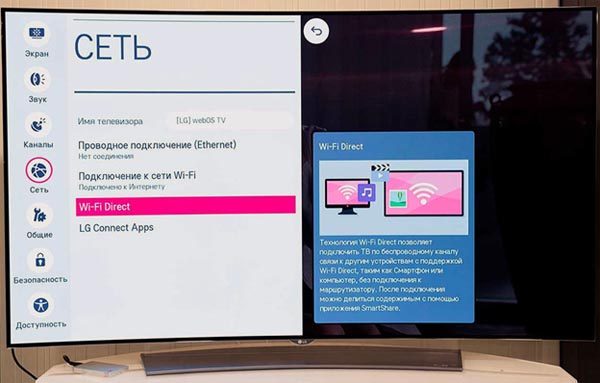
Недостатки
Не обходится в этой технологии и без недостатков:
- Основной минус – низкая степень безопасности. Тем не менее, она немного выше, чем у Bluetooth. Но конфиденциальность при использовании Директ все равно может пострадать, так как в качестве прокси может работать практически любое мобильное устройство. И любой злоумышленник, в теории, может подключиться к сети и завладеть конфиденциальной информацией.
- Если пользоваться данной технологией на мобильном устройстве — аккумулятор быстро садится. Много энергии требуется для беспроводной передачи данных на большой скорости. Поэтому при продолжительной работе такого подключения рекомендуется ставить смартфон или ноутбук на зарядку, иначе они могут неожиданно выключиться.
- Третий недостаток – неудобное подключение нескольких устройств друг к другу. При создании точки доступа на роутере, ноутбуке или мобильном устройстве образуется сеть, к которой подключаются все устройства. Но при использовании Wi-Fi Direct устройства подключаются друг к другу. Каждое подключение использует отдельный канал, и все эти каналы мешают друг другу, в результате чего скорость соединения сильно снижается.
- Низкий радиус работы. Хорошее качество соединения достигается в пределах одного небольшого помещения, так как телевизоры, ноутбуки и телефоны не снабжены антеннами, которыми обладают Wi-Fi роутеры.
Какую технику можно подключить к WiFi Direct?
Технологию Wi-Fi Direct поддерживают практически все современные ноутбуки, телевизоры Smart TV, смартфоны, планшеты. Для устаревших моделей телевизоров, которые не снабжены поддержкой данной технологии по умолчанию, выпускаются специальные приставки и адаптеры. Для стационарных компьютеров также можно приобрести адаптер Wi-Fi, которого будет достаточно, чтобы данная опция начала работать. Для передачи данных можно подключать друг к другу все эти устройства. Также есть возможность трансляции экрана со смартфона или ноутбука на ТВ. Список основных устройств, которые могут поддерживать данную технологию:
- мобильные телефоны;
- камеры;
- ТВ;
- плееры;
- компьютеры и ноутбуки;
- периферия – клавиатуры, мыши, джойстики;
- принтеры.
Часто технология соединения устройств посредством Wi-Fi Direct называется несколько иначе, например, Miracast, WiDi, ChromeCast, AnyCast и т. д.
Подготовка к первому использованию
Перед использованием нужно убедиться, что оба устройства, которые вы собираетесь соединить, поддерживают такую опцию.
Запуск Wifi Direct в Windows 10/8
Пошаговая инструкция, как включить WiFi Direct на ноутбуке с последними версиями систем Windows 8, 8.1 и 10:
- Для начала необходимо активировать данную опцию в разделе «Устройства».

- Нажимаем на кнопку «Добавление Bluetooth или другого устройства», чтобы запустить процедуру соединения с другим устройством посредством Wi-Fi Direct.
- Выведется окно, где нужно выбрать, какое именно устройство мы хотим добавить. Выбираем последний пункт.

- Откроется список устройств, доступных для подключения через Wi-Fi Direct. Выбираем нужное и кликаем на него.

- На втором устройстве нужно подтвердить подключение. Все, теперь соединение активно, и на экране компьютера появится соответствующая надпись.

Запуск Wifi Direct в Windows 7
Перед тем, как включить в Windows 7 данную опцию, требуется загрузить дополнительное ПО, в отличие от более новых систем, которые поддерживают Wi-Fi Direct по умолчанию. Необходимо скачать драйвера и ПО Intel Wireless Display. Также есть ряд требований для корректной работы технологии: современный процессор i3/i5/i7 и сетевой адаптер Intel или Broadcom.
После установки программы и проверки соответствия системы минимальным требованиям приступаем к настройке Виндовс:
- Запускаем утилиту. Откроется окно с автоматизированным поиском устройств для подсоединения с включенной функцией Wi-Fi Direct в зоне видимости. Не забудьте включить опцию на втором устройстве, к которому вы собираетесь подключиться.
- Нажмите на кнопку «Connect».

- В окне программы появится строчка, в которую необходимо прописать пин-код, который появляется на втором девайсе. После того, как вы его наберете и нажмете «Continue», подключение завершится.

Запуск WiFi Direct на телефоне
В самом телефоне можно включить эту функцию за несколько простых шагов:
- Открываем параметры устройства, активируем Wi-Fi.

- Нажимаем на «Wi-Fi Direct» в нижнем правом углу экрана.

- Запустится поиск доступных для подключения устройств. Нужно выбрать необходимое (например, телевизор) и кликнуть по нему. Если устройство отсутствует, убедитесь, что функция Wi-Fi Direct включена на втором устройстве.
- После нажатия на нужное название на втором устройстве появится запрос на подключение. Его нужно подтвердить.
На iPhone функция активируется практически таким же образом. Для начала нужно включить Wi-Fi в параметрах смартфона, а также активировать Wi-Fi Direct на втором девайсе, к которому вы хотите подключиться.
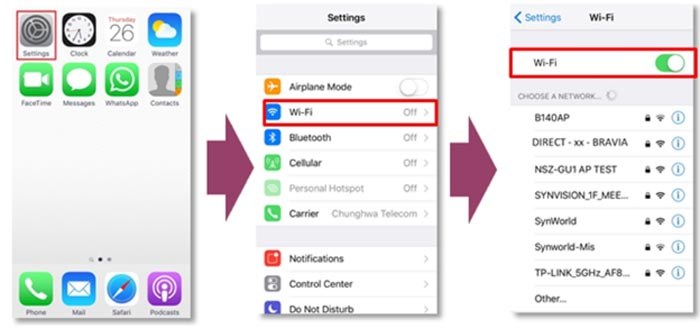
После включения Wi-Fi нужно выбрать нужное устройство для подключения из списка на Айфоне.
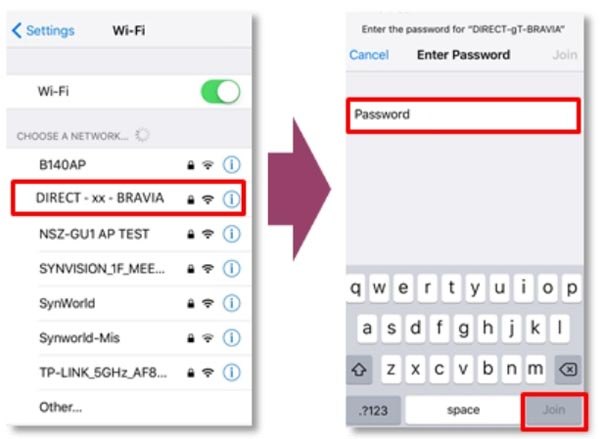
Запуск WiFi Direct на телевизоре LG, Sony, Samsung
Для каждой модели телевизора Smart TV настройка WI-FI Direct несколько отличается, хоть и незначительно. Общая инструкция выглядит следующим образом:
- Заходим с помощью пульта ДУ в основное меню, затем в «Параметры».
- Ищем пункт, связанный с сетевыми подключениями.
- Находим строку «Wi-Fi Direct» и включаем функцию.

- Теперь заходим в настройки мобильного устройства или ноутбука, находим телевизор по названию и подключаемся. Подтверждаем соединение.
Подключение телефона к телевизору через WiFi Direct
Рассмотрим поподробнее процесс настройки телефона для подключения его к ТВ после того, как мы включили WiFi Direct на телевизоре. На мобильных устройствах на базе Андроид обычно не требуется установка сторонних программ для активации данной функции. Рассмотрим, как подключиться к ТВ со смартфона посредством Direct на примере Android 8.0:
- Сначала необходимо включить Wi-Fi. Это можно сделать в настройках «Сети и Интернета», либо активировав соответствующий ярлык, опустив верхнюю шторку уведомлений.

- После активации нажимаем на Wi-Fi, чтобы получить доступ к дополнительным настройкам.

- Выбираем строку «Wi-Fi Direct».

- В списке устройств отобразятся доступные. Выберите ваш телевизор и дождитесь подключения.
После того, как соединение установлено, можно транслировать изображение с экрана смартфона на ТВ, передавать информацию или включать музыку.
Частые проблемы при подключении к WiFi Direct и способы их решения
Иногда два девайса не получается соединить между собой только из-за того, что на одном из них выключена данная опция. Убедитесь, что функция активирована, и повторите попытку.
Также соединение не получится установить, если один из девайсов не поддерживает технологию Wi-Fi Direct. Если это телевизор – проблема решается достаточно просто, нужно приобрести приставку или адаптер с поддержкой технологии. Если это компьютер, на котором отсутствует адаптер беспроводной сети – купить его и установить на ПК. Все смартфоны сегодня обладают встроенным Wi-Fi адаптером, поэтому с ними проблем возникнуть не должно.
Видео: Подключаем телефон к телевизору при помощи WiFi Dorect
Итоги
Wi-Fi Direct – это очень удобная опция для бытового использования, но иногда она может быть крайне небезопасной, особенно на работе, где злоумышленник может получить доступ к конфиденциальным данным. Эта функция легко настраивается для соединения девайсов между собой.
WiFi direct — что это и как работает
Как использовать WiFi Direct?
WiFi Direct поддерживается большим количеством устройств, чем думает большинство людей. Альянс Digital Living Network Alliance (DLNA) включил Wi-Fi Direct в свои руководящие принципы взаимодействия в ноябре 2011 года, а Google поддерживает этот стандарт во всех версиях своей операционной системы Android, начиная с Android 4.0 Ice Cream Sandwich.
Компания Samsung использует поддержку WiFi Direct в Android начиная с Android 2.3 на Galaxy S2, в то время как пользователи устройств Apple пользуются WiFi Direct с iOS 7 в форме Air Drop. Даже BlackBerry поддерживала стандарт до того, как компания потеряла свою актуальность.
Помимо устройств с поддержкой Android WiFi Direct, стандарт также можно найти на игровых консолях, таких как новые компьютеры Xbox или WiFi Direct с Windows 10. Многие аппаратные и периферийные устройства, такие как портативные медиаплееры, беспроводные гарнитуры, компьютерные мыши и клавиатуры или принтеры, используют прямой Wi-Fi для подключения к другим устройствам вместо Bluetooth.
Это отличная новость для конечных пользователей, потому что WiFi Direct прост в использовании и не требует громоздких процедур настройки. Например, чтобы подключить два смартфона Android с поддержкой WiFi Direct вместе, все, что вам нужно сделать, это активировать WiFi Direct на обоих устройствах, немного подождать, пока два устройства найдут друг друга, а затем запустить процесс автоматического сопряжения.
Смартфоны автоматически согласовывают ключ безопасности, и вас могут попросить только нажать кнопку или отсканировать QR-код, чтобы подтвердить, что вы действительно хотите, чтобы устройства подключались друг к другу.
Сопряжение других устройств WiFi Direct работает аналогично, но следует подчеркнуть, что сеть, созданная устройством WiFi Direct, не ведет себя так, как стандартная беспроводная сеть.
Пульт дистанционного управления Wi-Fi Direct для потокового проигрывателя, такого как Roku, скорее всего, сможет подключаться только к соответствующему проигрывателю Roku, цифровая фоторамка с возможностью подключения Wi-Fi Direct может предоставлять только самые основные услуги, необходимые для подключения цифровых камер и загружать изображения, а смартфоны могут иметь функцию привязки данных и другие расширенные функции.
,WiFi Direct — Как заставить его работать на любом устройстве Android — Гаджеты для использования
Wi-Fi Direct — это новый стандарт Wi-Fi, который позволяет устройствам напрямую подключаться друг к другу на стандартных скоростях Wi-Fi без необходимости в точке беспроводного доступа. Благодаря более высокой скорости передачи данных и возможности подключения устройств от разных производителей, Wi-Fi Direct становится популярным день ото дня и, как ожидается, даже заменит потребность в функциях Bluetooth на будущих устройствах.Подробнее о его преимуществах перед Bluetooth см. В связанной статье.

Дополнительную привлекательность Wi-Fi Direct делает тот факт, что Wi-Fi Direct использует протокол WiFi Protected Setup (WPS) и имеет обратную совместимость — он не требует дополнительного оборудования на устройстве и работает как часть стандартное радио WI-Fi, позволяющее устройствам со старыми настройками Wi-Fi также использовать эту функцию.
Давайте посмотрим, как работает Wi-Fi Direct и как его можно включить на разных устройствах.
Как работает Wi-Fi Direct?
Чтобы понять концепцию Wi-Fi Direct и то, чем его архитектура отличается от архитектуры обычного Wi-Fi, который мы используем, давайте сначала рассмотрим, как два устройства подключаются к сети Wi-Fi. В сети Wi-Fi Wi-Fi Router создает точку доступа или шлюз для подключения. Два устройства, которым необходимо установить соединение между собой, должны пройти через эту точку доступа. Таким образом, маршрутизатор выступает в качестве дополнительного, но необходимого дополнения к установке.
В случае подключения двух устройств через Wi-Fi Direct, на устройствах создаются ограниченные точки беспроводного доступа с использованием программного обеспечения на этих устройствах. Таким образом, устройства могут действовать как точка доступа и как клиент, использующий эту точку доступа, устраняя необходимость в отдельной точке доступа или шлюзе. Полный обзор Wi-Fi Direct можно найти в нашей статье здесь.
Использование Wifi Direct на устройствах со стандартным программным обеспечением Wi-Fi Direct
Большинство современных Android-устройств имеют опцию Wi-Fi Direct, включенную в настройки Wi-Fi.Для тех, кто этого не делает, всегда есть возможность загрузить приложение из Play Store, и это будет обсуждаться в более поздней части этой статьи. Однако устройства, у которых есть Wi-Fi Direct, можно подключать друг к другу без установки дополнительных приложений.

Например, большинство устройств Samsung имеют отличные встроенные возможности Wi-Fi Direct и могут быть очень легко подключены друг к другу. Параметр Wi-Fi Direct находится в нижней части меню сетей Wi-Fi на устройствах Samsung.

Когда пользователи выбирают эту опцию, устройство само начинает сканирование других устройств с возможностью Wi-Fi Direct, доступных в пределах досягаемости, и отображает их. Одним касанием пользователи могут выбрать устройство для подключения.

Приглашение будет отправлено сразу на второе устройство, и при успешном принятии между двумя устройствами будет установлено прямое соединение Wi-Fi. После подключения пользователи могут легко обмениваться файлами между двумя устройствами.
Следует отметить, что хотя установить соединение между устройствами от одного производителя, имеющими встроенные возможности Wi-Fi Direct, очень просто, подключение устройств от разных производителей иногда может быть проблематичным. В основном это связано с различиями в программном обеспечении Wi-Fi, и сторонние приложения Wi-Fi Direct из Play Store в большинстве случаев решают эту и связанные с ней проблемы.
Использование сторонних приложений Wi-Fi Direct
ПриложенияWi-Fi Direct, доступные в Play Store, позволяют устройствам без встроенных возможностей Wi-Fi Direct подключаться друг к другу, если ОС Android на этих смартфонах поддерживает эти приложения, а устройства имеют возможности Wi-Fi.Среди популярных приложений — SuperBeam, WiFi Shoot и т. Д.

SuperBeam можно назвать самым популярным среди этих приложений с более чем миллионом пользователей. Бесплатная версия приложения должна быть установлена на обоих подключаемых устройствах для завершения процесса передачи. На главной странице самого приложения пользователи могут выбрать один из множества вариантов отправки или получения файлов.

Пользователи могут передавать аудио, видео, изображения или любой другой тип файла, выбрав соответствующий файл.QR-код будет сгенерирован при выборе файла или нескольких файлов на устройстве, которое отправляет данные, и этот QR-код может быть отсканирован с помощью QR-сканера, доступного в разделе «Получить» приложения на устройстве, которое получает данные. Пользователи также могут использовать NFC, чтобы установить соединение на двух устройствах.
При успешном сканировании QR-кода начнется передача, и по завершении на устройствах отобразится уведомление о том, что SuperBeam завершен.
ВерсияSuperBeam Pro предоставляет множество дополнительных функций, таких как передача данных на устройства, на которых нет приложения SuperBeam, передача полных папок, передача данных с использованием вводимых вручную ключей вместо QR-кода или NFC и т. Д.
Заключение
Wi-Fi Direct с его многочисленными преимуществами, вероятно, станет предпочтительным выбором пользователей для одноранговой передачи данных в ближайшие годы. По мере того, как все больше производителей и разработчиков начнут работать над этим относительно новым стандартом Wi-Fi, будут разрабатываться более стабильные приложения и будет введено единообразие программного обеспечения Wi-Fi Direct от производителей.
Благодаря этим шагам, пробелы в броне текущего программного обеспечения Wi-Fi Direct будут уменьшены, и пользователи смогут использовать этот стандарт на различных устройствах различных производителей, что приведет к улучшению связи и, следовательно, к лучшему информированию мира.
,Принтеры HP— Печать с Wi-Fi Direct
Wi-Fi Direct и HP Wireless Direct обеспечивают прямое беспроводное соединение между вашим принтером и мобильным устройством или компьютером без маршрутизатора.
Большинство принтеров HP с возможностью беспроводной связи используют Wi-Fi Direct, тип подключения промышленного стандарта, разработанный Wi-Fi Alliance (на английском языке). HP Wireless Direct — это технология, разработанная HP и используемая в большинстве принтеров с поддержкой беспроводной связи, выпущенных в период с конца 2011 по середину 2014 года.Если ваш принтер использует прямую беспроводную печать HP, перейдите к разделу Печать с помощью HP Wireless Direct для получения дополнительных сведений.Просмотрите эту таблицу, чтобы узнать о различиях между двумя технологиями подключения.
Спецификация | Wi-Fi Direct | HP Wireless Direct |
Безопасность | Требуется пароль WPA2 | Пароль WPA2 необязателен |
Максимальное количество одновременных подключений устройств | 5 | 5 |
Имя принтера, которое отображается при печати или подключении * | DIRECT-xx-HP [модель принтера] | HP-Print-xx- [модель принтера] |
Беспроводной компьютер или устройство может автоматически обнаруживать и подключаться к принтеру | Да: автоматический или ручной (кнопка / PIN) | № |
Компьютер или устройство могут одновременно подключаться к принтеру и Интернету | устройств Android и Windows 10 или 8.1 комп | № |
Устройства могут подключаться к Интернету и / или друг к другу через принтер | № | № |
Принтер может подключаться к Интернету через устройство | № | № |
IP-адрес принтера (для доступа к встроенному веб-серверу принтера) | Пример: 192.168.223.1 | Пример: 192.168.223.1 |
Автоматические и ручные настройки | Есть | Не применимо |
Необходимо подключиться к принтеру перед выбором и печатью документа или фотографии | № | Есть |
* «xx» в имени Wi-Fi Direct или имени HP Wireless Direct представляет собой двузначный код, уникальный для принтера.
,Wi-Fi Direct | Wi-Fi Alliance
Откройте для себя Wi-Fi
СЕРТИФИКАЦИЯ Wi-Fi Wi-Fi Direct ® позволяет устройствам Wi-Fi подключаться напрямую друг к другу, что упрощает и удобство печати, обмена, синхронизации, игр и отображения содержимого на другом устройстве. Устройства Wi-Fi Direct подключаются друг к другу без подключения к традиционной домашней, офисной сети или сети точек доступа.
Подключение устройств без доступа к сети
Wi-Fi Direct позволяет мобильным телефонам, камерам, принтерам, ПК и игровым устройствам создавать собственные сети Wi-Fi без подключения к Интернету. Подключайте другие устройства Wi-Fi Direct друг к другу, чтобы передавать или отображать контент, играть в игры и обмениваться приложениями быстро и легко с помощью настроек устройства. Устройства могут подключаться один к одному или группа из нескольких устройств может подключаться одновременно. Поскольку нет необходимости в точке доступа или подключении к Интернету, сети Wi-Fi Direct всегда под рукой.Соединения Wi-Fi Direct между устройствами являются базовой технологией для многих приложений, включая Miracast ® . Тысячи устройств, таких как смартфоны, камеры, принтеры, телевизоры, ПК и игровые устройства, уже сертифицированы.
Подключайтесь где угодно и когда угодно
УстройстваWi-Fi Direct могут подключаться в любом месте и в любое время, даже если поблизости нет доступа к сети Wi-Fi. Устройства Wi-Fi Direct излучают сигнал другим устройствам в этом районе, сообщая им о возможности подключения.Пользователи могут просматривать доступные устройства и запрашивать подключение или могут получать приглашение подключиться к другому устройству. Когда два или более устройства с сертификатом Wi-Fi Direct подключаются напрямую, они образуют группу Wi-Fi Direct с помощью Wi-Fi Protected Setup ™.
-

 Wi-Fi Direct ™: используйте возможности
Wi-Fi Direct ™: используйте возможности
- Как Wi-Fi Alliance помогает обеспечить совместимость продуктов и удобство использования сертифицированных продуктов?
Совместимость и качество достигаются путем тестирования продуктов Wi-Fi.Потребители всегда должны искать логотип Wi-Fi CERTIFIED, чтобы обеспечить максимальное удобство использования.
- Как Miracast связан с Wi-Fi Direct?
Wi-Fi Direct позволяет устройствам напрямую подключаться друг к другу без необходимости в точке доступа Wi-Fi (AP). Для этого просто требуется нажатие кнопки, ввод PIN-кода или одновременное касание двух устройств с поддержкой NFC. Wi-Fi Direct позволяет исходным и отображающим устройствам обнаруживать друг друга и обеспечивает связь между устройствами для Miracast.Miracast основан на Wi-Fi Direct с механизмами согласования возможностей видео, настройки защиты контента (при необходимости), потоковой передачи контента и поддержания сеанса видео.
- Могут ли все устройства запускать сеть на основе спецификации, лежащей в основе программы Wi-Fi Direct?
Все устройства Wi-Fi Direct могут запускать группу на основе спецификации, лежащей в основе программы Wi-Fi Direct, но наиболее вероятно, что устройства с большей вычислительной мощностью (ноутбуки, мобильные телефоны, игровые устройства) будут чаще управлять сетью, чем те с меньшим энергопотреблением (цифровые камеры, принтеры и т. д.).
- Как работает безопасность для продуктов Wi-Fi Direct?
Групповые сети, основанные на спецификации, лежащей в основе программы Wi-Fi Direct, работают в домене безопасности, который не зависит от какой-либо сети инфраструктуры. Это означает, что они имеют защиту функций безопасности, сертифицированных в рамках программы WPA2, но управляются отдельно от системы безопасности в сети на основе точки доступа (дома, предприятия, точки доступа). Это означает, что как групповые сети, основанные на спецификации, лежащей в основе программы Wi-Fi Direct, так и инфраструктурные сети могут быть защищены, но пользователям не нужны учетные данные для подключения к сети инфраструктуры на основе спецификации, лежащей в основе Wi-Fi. Прямая программа.
- Как работает спецификация, лежащая в основе программы сертификации Wi-Fi Direct?
Базовая спецификация соединяет устройства с использованием подхода, аналогичного традиционному соединению AP-to-client, используемому в сетях инфраструктуры Wi-Fi CERTIFIED. Одно устройство Wi-Fi Direct обеспечивает соединение с другими участниками в группе устройств Wi-Fi Direct вместо точки доступа. Устройство, сертифицированное по программе Wi-Fi Direct, не требует специального оборудования по сравнению с традиционными устройствами точки доступа Wi-Fi.
- Может ли сеть на основе устройств, сертифицированных по программе Wi-Fi Direct, подключаться к инфраструктурной сети для подключения к Интернету?
Да. Одно устройство в сертифицированной Wi-Fi Direct групповой сети может совместно использовать подключение к Интернету с другими устройствами в сети путем создания одновременной инфраструктуры и подключений Wi-Fi Direct. Сеть устройств, сертифицированных по программе Wi-Fi Direct, работает в домене безопасности, отдельном от инфраструктуры сети, даже при перекрестном подключении.
- Как далеко проходит соединение Wi-Fi Direct? Устройства
Wi-Fi Direct работают так же, как и любое устройство Wi-Fi, с радиусом действия до 200 метров. Они могут подключаться всего на расстоянии нескольких футов, а также через дом. Это означает, что создание группового подключения Wi-Fi Direct будет удобным, даже если устройства не находятся в непосредственной близости друг от друга.
- Насколько быстро работает Wi-Fi Direct?
Wi-Fi Direct поддерживает скорость Wi-Fi до 250 Мбит / с. Даже на более низких скоростях Wi-Fi обеспечивает большую пропускную способность для легкой передачи мультимедийного контента.Производительность конкретной группы устройств Wi-Fi Direct зависит от того, являются ли они устройствами 802.11a, g или n, а также от конкретных характеристик устройств и физической среды.
- Работает ли спецификация, лежащая в основе программы сертификации Wi-Fi Direct, в диапазонах частот 2,4 ГГц и 5 ГГц?
Да, спецификация, лежащая в основе программы сертификации Wi-Fi Direct, поддерживает работу как в диапазоне 2,4 ГГц, так и в диапазоне 5 ГГц. Устройства, работающие в 2.Только диапазон частот 4 ГГц и устройства, работающие в диапазонах частот 2,4 ГГц и 5 ГГц, могут быть сертифицированы в рамках программы Wi-Fi Direct. Однако не все устройства, сертифицированные Wi-Fi Direct, поддерживают оба диапазона частот, поэтому вам следует проверить, какие диапазоны поддерживают ваши устройства.
- Сколько устройств можно подключить?
Сеть с сертификацией Wi-Fi Direct может быть «один к одному» или «один ко многим». Подключение к нескольким другим устройствам — это дополнительная функция, которая не будет поддерживаться на всех устройствах Wi-Fi Direct; некоторые устройства будут устанавливать соединения только 1: 1.
- Какое устройство Wi-Fi Direct будет создавать и управлять подключением?
Устройства проводят переговоры, чтобы определить, какое устройство наиболее подходящее. Это может быть определено путем рассмотрения ряда факторов, включая, помимо прочего, управление питанием, количество поддерживаемых соединений, богатство пользовательского интерфейса и предлагаемых услуг. Устройство Wi-Fi Direct, которое предлагает соединение, управляет созданием, допуском, присутствием и завершением этой сети, реализуя спецификацию, лежащую в основе программы Wi-Fi Direct.
- А как насчет протоколов управления питанием? Устройства, реализующие технологию Wi-Fi Direct, потребляют много энергии?
Большинство устройств Wi-Fi Direct чувствительны к питанию и во многих случаях питаются от батареи. Устройства Wi-Fi Direct могут поддерживать функцию энергосбережения, сертифицированную по программе WMM ® , а спецификация, лежащая в основе программы Wi-Fi Direct, также определяет механизмы энергосбережения.
- Может ли устройство одновременно подключаться к обычной сети Wi-Fi и к группе устройств Wi-Fi Direct одновременно?
Все устройства, сертифицированные по программе Wi-Fi Direct, позволяют пользователю подключаться к инфраструктуре или сети Wi-Fi Direct.Некоторые устройства, сертифицированные в рамках программы Wi-Fi Direct, поддерживают подключения как к инфраструктурной сети, так и к группе Wi-Fi Direct одновременно (например, ноутбук может поддерживать подключение к инфраструктуре, будучи также принадлежащим к группе, сертифицированной Wi-Fi Direct). Одновременное подключение к группе Wi-Fi Direct и инфраструктурной сети является дополнительной функцией.
- Если я создам группу Wi-Fi Direct с другим человеком, сможет ли он увидеть все содержимое моего устройства?
Не без вашего разрешения.Контент, доступный через групповое соединение Wi-Fi Direct, определяется используемыми вами приложениями. Хотя могут быть приложения, которые позволяют авторизованному пользователю «просматривать» контент на вашем устройстве, большинство приложений будут иметь конкретную направленность, например, совместное использование игрового приложения или передача фотографий.
- Взаимодействуют ли продукты, сертифицированные в рамках программы Wi-Fi Direct, с другими моими устройствами Wi-Fi?
Да. СЕРТИФИЦИРОВАННОЕ Wi-Fi устройство Wi-Fi Direct может устанавливать групповые соединения устройств с существующим оборудованием Wi-Fi CERTIFIED ™.

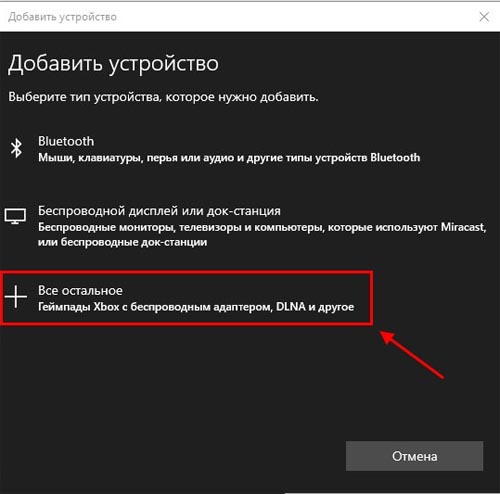

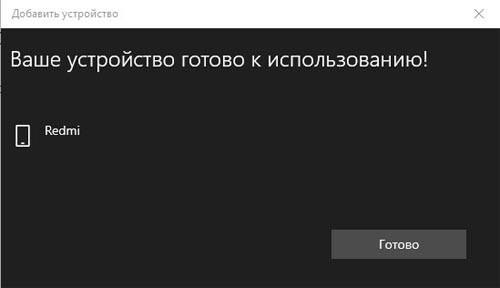
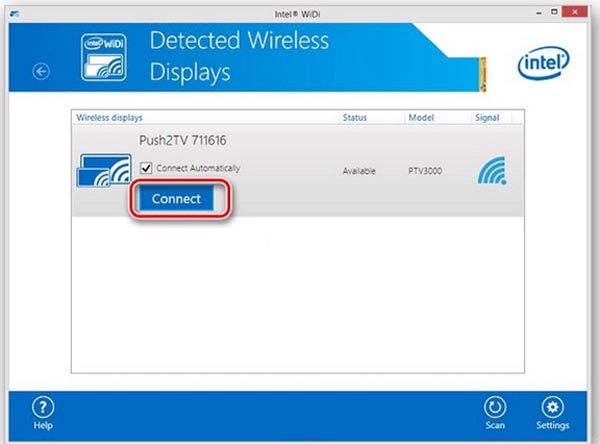
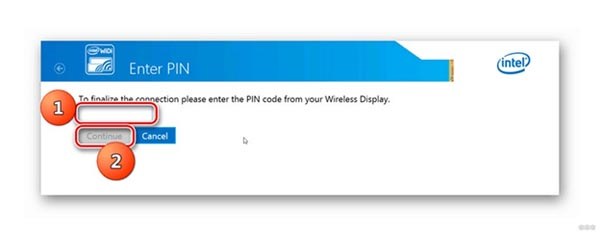

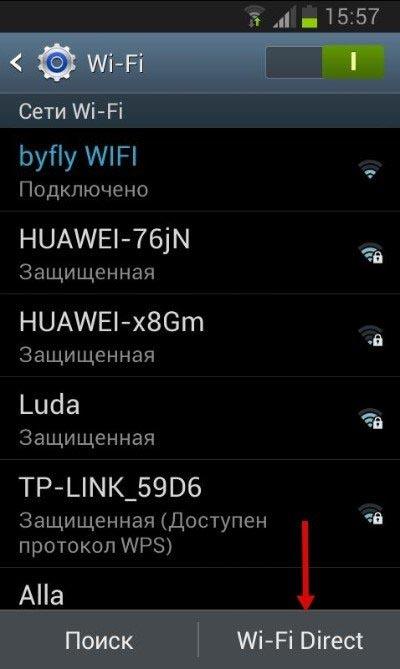

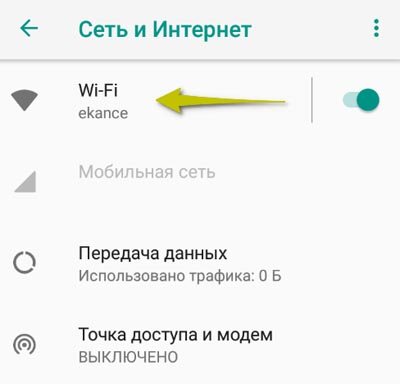
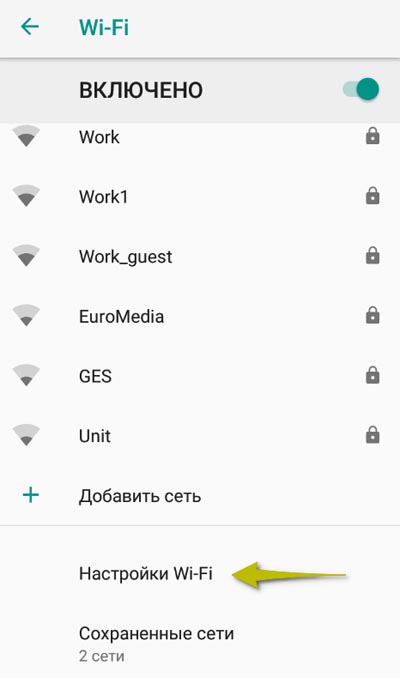


 Wi-Fi Direct ™: используйте возможности
Wi-Fi Direct ™: используйте возможности